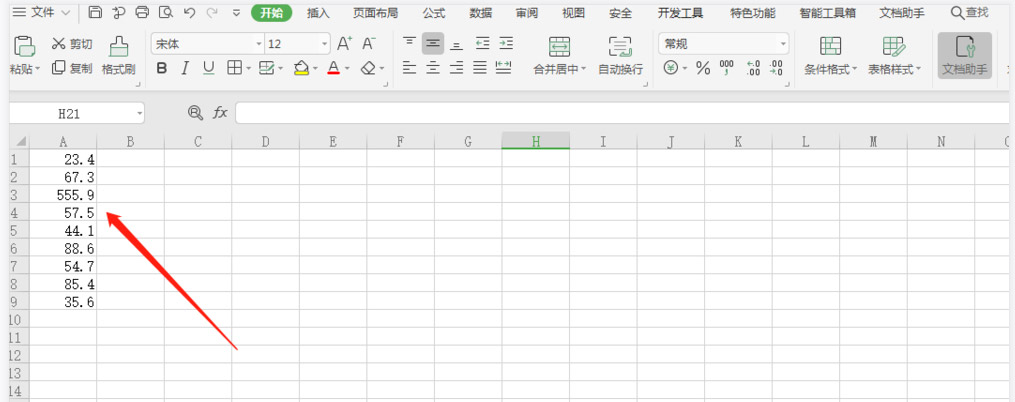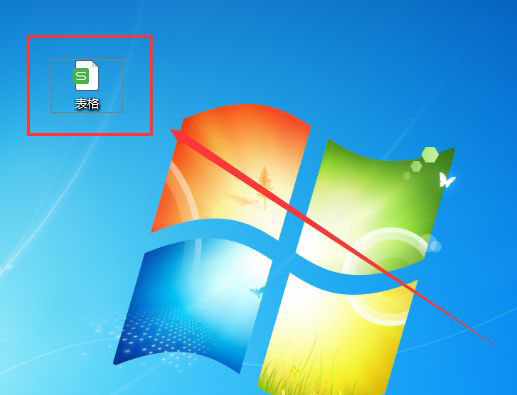Excel是我们经常使用的办公软件,excel表格单元格中间怎么添加线条?今天小编将为大家带来的是excel表格单元格中间怎么添加线条的方法,有需要的朋友赶紧来看看
excel的使用非常方便,可以帮助我们快速进行数据处理。很多用户还不是很清楚excel表格单元格中间怎么添加线条,接下来就跟小编一起来看看吧,有需要的小伙伴不要错过!
excel表格单元格中间怎么添加线条?excel表格单元格中间添加线条教程分享

1、打开EXCEL表格,在插入工具栏中找到并点击“形状”,在其下拉选项中选择“直线”。

2、按住shift键同时按住鼠标左键向右滑动鼠标即可画出一条直线,点绘图工具的“形状轮廓”。

3、在下拉菜单中设置线条颜色及宽度。

4、返回表格,可发现已成功在excel格子中间插入一条线。

这样就完成了。
© 版权声明
文章版权归作者所有,未经允许请勿转载。
相关文章

暂无评论...